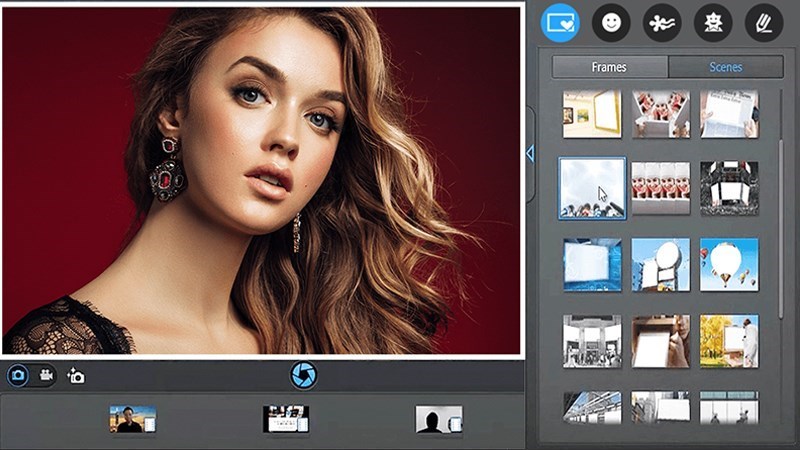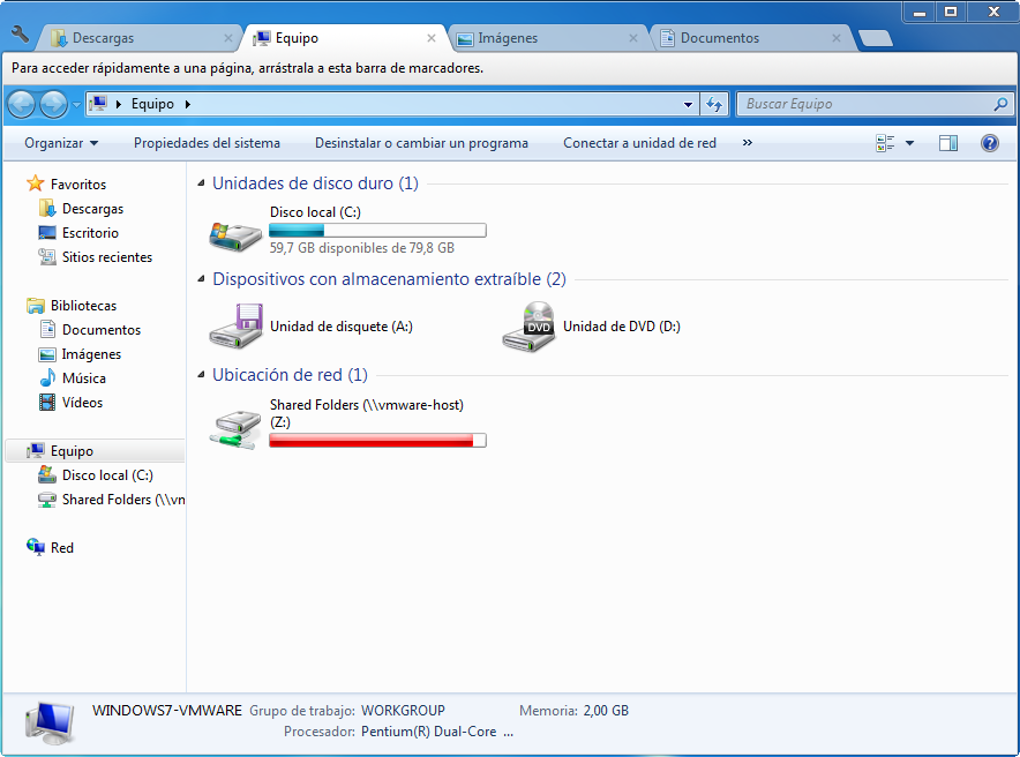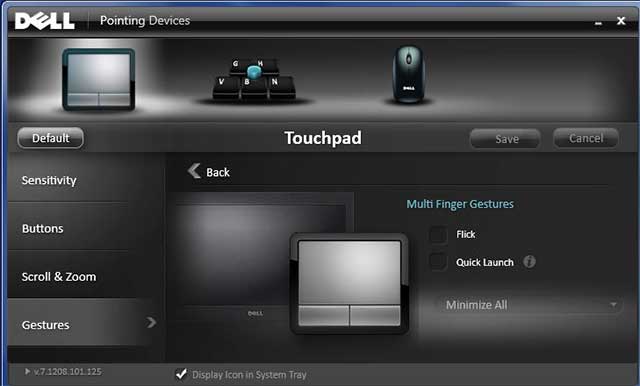Unikey không còn quá xa lạ với nhiều người khi sử dụng máy tính. Nhưng nếu bạn là người mới vẫn chưa hiểu được Unikey là gì, cách tải Unikey về máy tính như thế nào thì cũng đừng lo. Chúng tôi sẽ giúp bạn giải đáp những thắc mắc đó cũng như hướng dẫn bạn sử dụng phần mềm gõ Tiếng Việt này trên máy tính nhé.
Tải Unikey link Google Drive
Bạn có thể tải phần mềm từ nhiều nguồn khác nhau. Nhưng bên dưới là Link Download phần mềm phiên bản ổn định nhất hiện nay
Unikey là gì?
Unikey là phần mềm gõ Tiếng Việt rất phổ biến. Hỗ trợ người dùng với nhiều bảng mã Tiếng Việt khác nhau trong quá trình sử dụng. Kèm với đó là một số tính năng nổi bật hỗ trợ việc đánh máy nhanh và thuận tiện hơn như viết chữ hoa, gõ tắt, chữ có dấu,… Nếu bạn là người thường xuyên sử dụng Tiếng Việt để soạn thảo văn bản, giao tiếp trên máy tính thì đây là phần mềm thật sự hữu ích.
![Hướng dẫn tải UniKey để gõ tiếng Việt có dấu trên máy tính 3 THỦ THUẬT] Unikey là gì? Cách cài Unikey trên máy tính](https://ipl.com.vn/uploads/images/unikey-la-gi-cach-cai-unikey-tren-may-tinh.jpg)
Hướng dẫn sử dụng phần mềm Unikey
Trên phần mềm Unikey có hai kiểu gõ chính và cũng là hai kiểu gõ thông dụng hiện nay là Telex và VNI. Tùy theo thói quen đánh máy cũng như sở thích của từng bạn mà thiết lập chế độ gõ phù hợp.
Để cài đặt bạn hãy mở Unikey sau đó chọn Bảng mã Unicode + Kiểu gõ Unicode hoặc Kiểu gõ VNI. Sau đó chọn Đóng.
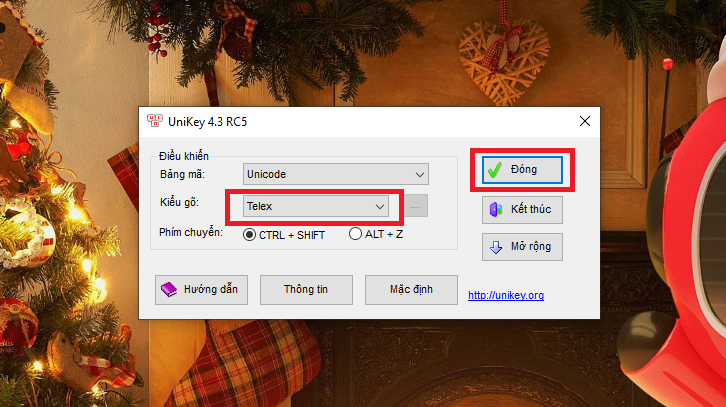
Cách mở Unikey trên máy tính đơn giản nhất
Ngay sau khi mở Unikey trên máy tính bạn có thể thiết lập nhiều tùy chọn khác nhau từ bảng mã, kiểu gõ, chức năng kiểm tra chính tả, cho phép gõ tắt … hay mở Unikey trên máy tính cùng Windows, điều đó khiến Unikey trở thành phần mềm được nhiều người sử dụng nhất hiện nay.
Cách 1: Mở Unikey Trên Máy Tính
– Click trực tiếp vào file Unikey trên màn hình Desktop.
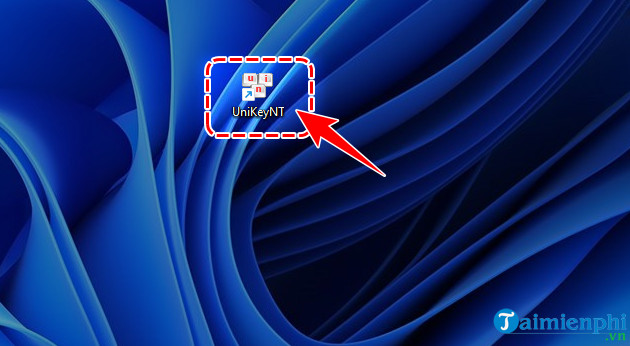
– Giao diện Unikey trên máy tính sẽ như hình minh họa bên dưới.
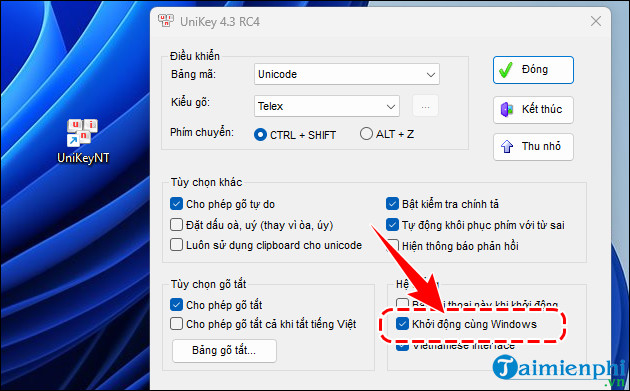
Cách 2: Mở Unikey Trên Máy Tính Qua Start
– Click vào biểu tượng Start (cửa sổ Windows)
– Nhập Unikey vào mục tìm kiếm Search, chọn Unikey
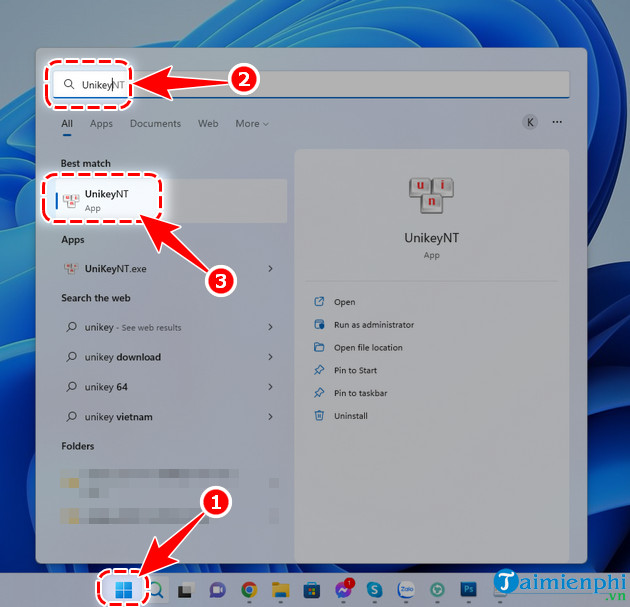
Cách 3: Mở Unikey Trên Máy Tính Sau Khi Cài Đặt Mới
– Download Unikey bản mới nhất tại đây
– Vào thư mục chứa Unikey, chọn Unikey.exe
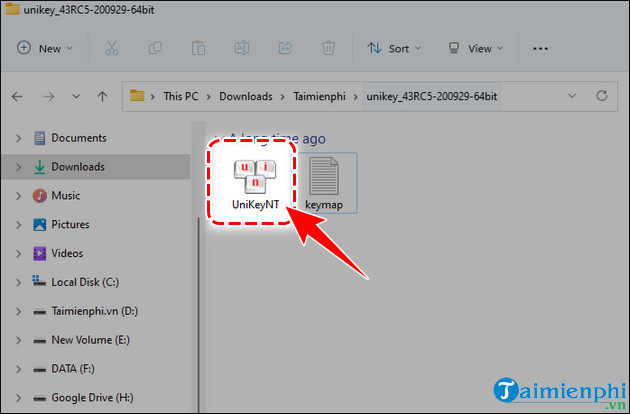
Cách Đưa Unikey Ra Màn Hình Desktop
1. Hướng Dẫn Nhanh
Bước 1: Tìm kiếm Unikey trên máy tính PC
Bước 2: Vào Thư Mục chứa file, chuột phải Unikey => Send To => Desktop.
2. Hướng Dẫn Chi Tiết
Bước 1: Bấm vào biểu tượng Windows hoặc biểu tượng Search.
Bước 2: Nhập Unikey vào ô tìm kiếm, chuột phải Unikey ==> chọn Open File Location.
Bước 3: Click chuột phải Unikey => Send To => Desktop (create shortcut).
Cách Đưa Unikey Lên Thanh Taskbar
1. Hướng Dẫn Nhanh
Bước 1: Tìm kiếm Unikey trên máy tính PC
Bước 2: Chuột phải Unikey => Pin to Taskbar.
2. Hướng Dẫn Chi Tiết
Bước 1: Click biểu tượng Windows, tìm kiếm phần mềm Unikey.
Bước 2: Nhấn chuột phải Unikey, chọn Pin to Taskbar.
Cách Đưa Unikey Vào Menu Start
1. Hướng Dẫn Nhanh
Bước 1: Tìm kiếm Unikey trên máy tính PC
Bước 2: Chuột phải Unikey => Pin to Start.
2. Hướng Dẫn Chi Tiết
Bước 1: Chọn biểu tượng Windows, tìm kiếm Unikey.
Bước 2: Click chuột phải Unikey, chọn Pin to Taskbar.
Giải đáp một số câu hỏi liên quan
Tại sao UniKey không gõ được tiếng Việt có dấu?
– Trả lời: Có nhiều nguyên nhân khiến UniKey không gõ được tiếng Việt có dấu do lỗi UniKey như: Chọn sai chế độ gõ, do xung đột bộ gõ, do chọn sai kiểu gõ, bảng mã…
Lỗi “A previous instance of Unikey is already running” là sao?
– Trả lời: Đây chỉ là lỗi thông báo rằng bạn đã bật công cụ gõ tiếng Việt UniKey, không có ảnh hưởng gì nghiêm trọng. Bạn chỉ cần tắt thông báo đi là được.
Ngoài UniKey, còn phần mềm gõ tiếng Việt nào tốt không?
– Trả lời: Ngoài UniKey, cũng có thể sử dụng phần mềm OpenKey hoặc EVKey.